DCP-7065DN
GYIK és hibaelhárítás |

DCP-7065DN
Dátum: 20/10/2021 Azonosító: faq00003024_000
A nyomtatási beállításoknál nem találok bizonyos beállítási lehetőségeket. (Windows esetén)
Ha a nyomtató-illesztőprogramot az USB-kábel csatlakoztatásával telepíti, előfordulhat, hogy az Brother eredeti nyomtató-illesztőprogram teljes telepítése nem fejeződött be, és helyette a Windows beépített illesztőprogram lett telepítve. Mivel a beépített illesztőprogramok csak a Brother készülék alapvető funkcióit támogatják, javasoljuk az Brother eredeti nyomtató-illesztőprogram használatát.
Az A lépés segítségével ellenőrizze a nyomtató-illesztőprogram típusát.
Ha a nyomtató-illesztőprogram a beépített illesztőprogram, kövesse a B lépést a telepített illesztőprogram Brother eredeti nyomtató-illesztőprogramra történő cseréjéhez.
A lépés: Ellenőrizze a nyomtató-illesztőprogram típusát.
- Nyissa meg a Vezérlőpultot. (Kattintson ide a Vezérlőpult megnyitásának megtekintéséhez.)
- Kattintson a hardver és hang => eszközök és nyomtatók elemre .
-
Kattintson jobb gombbal a Brother-készülékre, és válassza a nyomtatási beállítások lehetőséget .
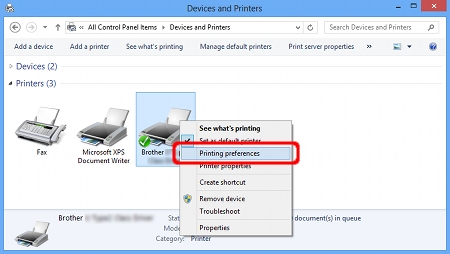
-
Ellenőrizze, hogy van -e speciális lap vagy támogatás gomb a nyomtatási beállítások párbeszédpanelen.
- Ha van speciális lap vagy támogatás gomb, akkor az Brother eredeti nyomtató-illesztőprogram teljesen telepítve lett. A nyomtatási beállítások párbeszédpanel bezárásához kattintson az OK gombra .
- Ha nem, kattintson az OK gombra a nyomtatási beállítások párbeszédpanel bezárásához , majd a B LÉPÉSRE a telepített illesztőprogram Brother eredeti nyomtató-illesztőprogramra való cseréjéhez.
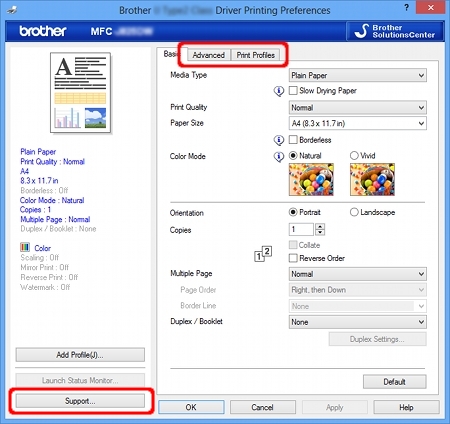
B lépés: Cserélje ki a telepített illesztőprogramot az Brother eredeti nyomtató-illesztőprogramra.
- Látogasson el a weboldal Letöltések részébe, és töltse le a legfrissebb nyomtató-illesztőprogramot („nyomtató-illesztőprogram” vagy „nyomtató-illesztőprogram és szkenner-illesztőprogram helyi kapcsolathoz” vagy „nyomtató-illesztőprogram helyi kapcsolathoz”), majd csomagolja ki a letöltött fájlt.
- Nyissa meg a Vezérlőpultot. (Kattintson ide a Vezérlőpult megnyitásának megtekintéséhez.)
-
Kattintson a hardver és hang => Eszközkezelő elemre .
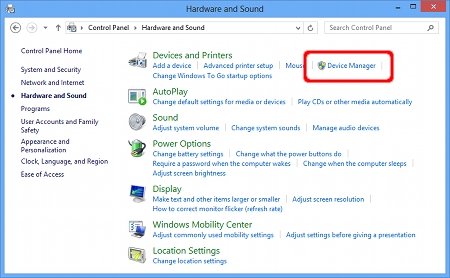
-
Válassza a Nézet => rejtett eszközök megjelenítése lehetőséget .
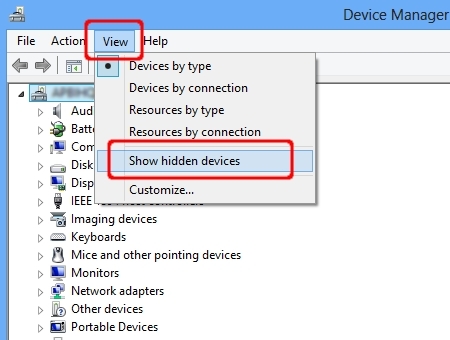
-
Kattintson a nyomtatók gombra. Kattintson jobb gombbal a Brother-gépre, és válassza az illesztőprogram frissítése lehetőséget .
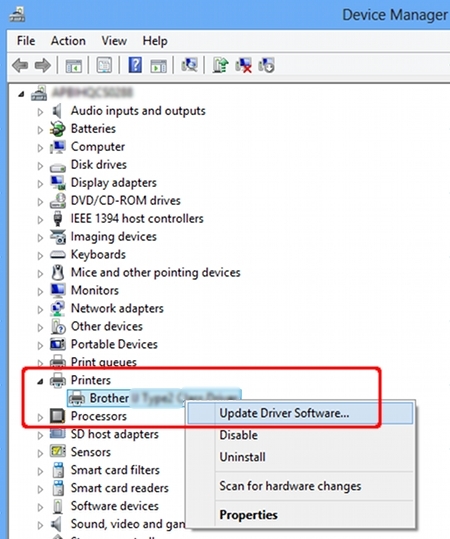
-
Kattintson a Tallózás a számítógépen gombra az illesztőprogram-szoftverhez.
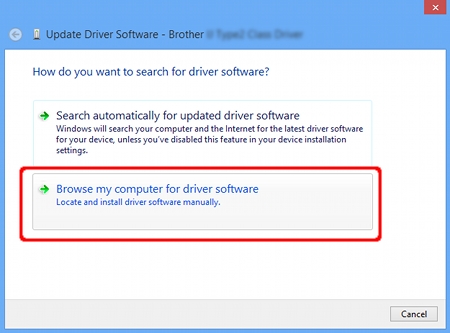
-
Kattintson a Let me pick from a list of Device Drivers on My computer (válassza ki az eszköz-illesztőprogramok listájából a számítógépen) elemre , majd kattintson a Next (
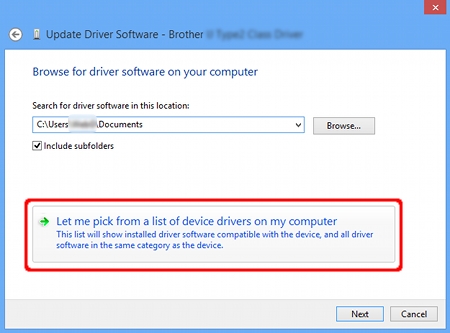
-
Kattintson a saját lemez gombra .
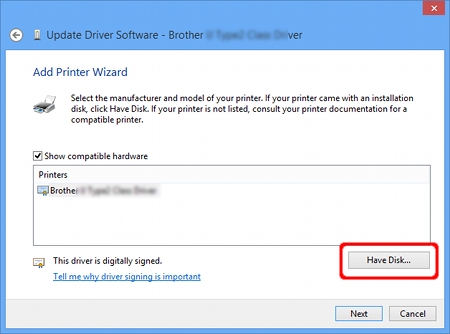
-
Kattintson a Tallózás gombra.
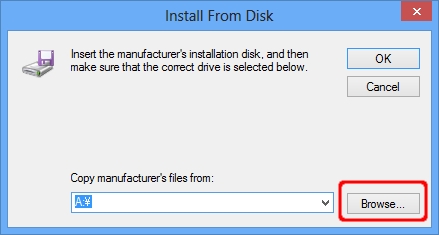
-
Adja meg a letöltött fájlt az 1. Lépésben kicsomagolt könyvtárat és a " brxxxx.inf " INF fájlt. Kattintson a Megnyitás gombra.
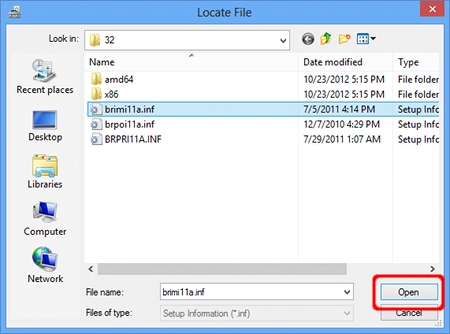
-
Kattintson az OK gombra.
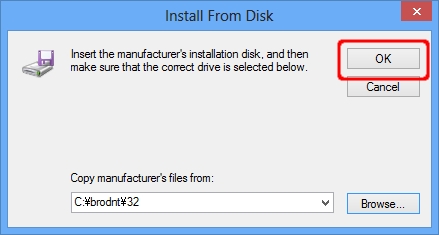
-
Ellenőrizze, hogy a nyomtató neve Brother xxxxx nyomtató vagy Brother xxxxx sorozat, majd kattintson a tovább gombra .
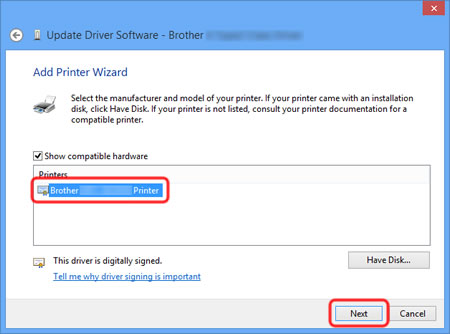 Ha megjelenik a Windows biztonság párbeszédpanel, jelölje be a mindig megbízható szoftver lehetőséget a „Brother Industries, ltd.”-től., majd kattintson a Telepítés gombra.
Ha megjelenik a Windows biztonság párbeszédpanel, jelölje be a mindig megbízható szoftver lehetőséget a „Brother Industries, ltd.”-től., majd kattintson a Telepítés gombra. -
Az Brother eredeti nyomtató-illesztőprogram telepítése befejeződött. Kattintson a Bezárás gombra.
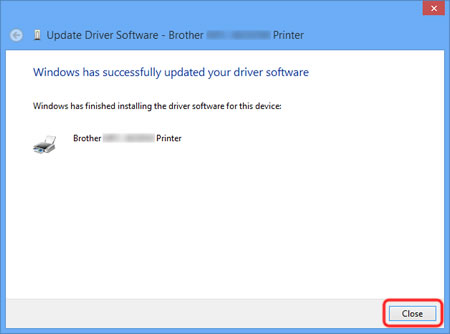
DCP-145C, DCP-1610WE, DCP-1612W, DCP-1612WE, DCP-1622WE, DCP-1623WE, DCP-165C, DCP-195C, DCP-365CN, DCP-375CW, DCP-385C, DCP-395CN, DCP-585CW, DCP-6690CW, DCP-7030, DCP-7040, DCP-7045N, DCP-7055, DCP-7055W, DCP-7057, DCP-7060D, DCP-7065DN, DCP-7070DW, DCP-8070D, DCP-8085DN, DCP-8110DN, DCP-8250DN, DCP-9010CN, DCP-9015CDW, DCP-9020CDW, DCP-9040CN, DCP-9042CDN, DCP-9045CDN, DCP-9055CDN, DCP-9270CDN, DCP-B7500D, DCP-B7520DW, DCP-B7620DW, DCP-J100, DCP-J105, DCP-J125, DCP-J132W, DCP-J140W, DCP-J152W, DCP-J315W, DCP-J4110DW, DCP-J4120DW, DCP-J515W, DCP-J525W, DCP-J552DW, DCP-J715W, DCP-J725DW, DCP-J925DW, DCP-L2500D, DCP-L2510D, DCP-L2512D, DCP-L2520DW, DCP-L2532DW, DCP-L2540DN, DCP-L2550DN, DCP-L2552DN, DCP-L2560DW, DCP-L2600D, DCP-L2622DW, DCP-L2640DN, DCP-L3510CDW, DCP-L3520CDW(E), DCP-L3550CDW, DCP-L3560CDW, DCP-L5500DN, DCP-L5510DW, DCP-L6600DW, DCP-L8400CDN, DCP-L8410CDW, DCP-L8450CDW, DCP-T220, DCP-T300, DCP-T310, DCP-T420W, DCP-T425W, DCP-T426W, DCP-T500W, DCP-T510W, DCP-T520W, DCP-T525W, DCP-T700W, DCP-T710W, DCP-T720DW, HL-2130, HL-2135W, HL-2140, HL-2150N, HL-2170W, HL-2240, HL-2240D, HL-2250DN, HL-3040CN, HL-3070CW, HL-3140CW, HL-3170CDW, HL-4040CN, HL-4050CDN, HL-4140CN, HL-4150CDN, HL-4570CDW, HL-5340D, HL-5350DN, HL-5350DNLT, HL-5380DN, HL-5440D, HL-5450DN, HL-5470DW, HL-6180DW, HL-B2080DW, HL-B2180DW, HL-JF1, HL-L2300D, HL-L2310D, HL-L2312D, HL-L2340DW, HL-L2350DW, HL-L2352DW, HL-L2360DN, HL-L2365DW, HL-L2370DN, HL-L2372DN, HL-L2402D, HL-L2442DW, HL-L2460DN, HL-L3210CW, HL-L3220CW(E), HL-L3270CDW, HL-L5210DN, HL-L5210DW, HL-L6210DW, HL-L6410DN, HL-L8230CDW, HL-L8240CDW, HL-L9430CDN, HL-L9470CDN, MFC-1910WE, MFC-250C, MFC-290C, MFC-295CN, MFC-490CW, MFC-5490CN, MFC-5895CW, MFC-6490CW, MFC-6890CDW, MFC-7320, MFC-7360N, MFC-7440N, MFC-7460DN, MFC-7840W, MFC-790CW, MFC-8370DN, MFC-8380DN, MFC-8510DN, MFC-8520DN, MFC-8880DN, MFC-8950DW, MFC-9120CN, MFC-9140CDN, MFC-9320CW, MFC-9340CDW, MFC-9440CN, MFC-9450CDN, MFC-9460CDN, MFC-9840CDW, MFC-9970CDW, MFC-B7710DN, MFC-B7715DW, MFC-B7800DN, MFC-B7810DW, MFC-J200, MFC-J220, MFC-J2330DW, MFC-J2340DW, MFC-J2720, MFC-J3530DW, MFC-J3540DW, MFC-J3930DW, MFC-J3940DW, MFC-J430W, MFC-J4410DW, MFC-J4420DW, MFC-J4510DW, MFC-J4620DW, MFC-J470DW, MFC-J5320DW, MFC-J5620DW, MFC-J5720DW, MFC-J5910DW, MFC-J5945DW, MFC-J5955DW, MFC-J625DW, MFC-J6510DW, MFC-J6520DW, MFC-J6910DW, MFC-J6920DW, MFC-J6945DW, MFC-J6947DW, MFC-J6955DW, MFC-J6957DW, MFC-L2700DN, MFC-L2700DW, MFC-L2710DN, MFC-L2710DW, MFC-L2712DN, MFC-L2712DW, MFC-L2720DW, MFC-L2730DW, MFC-L2732DW, MFC-L2740DW, MFC-L2752DW, MFC-L2802DN, MFC-L2802DW, MFC-L2862DW, MFC-L2922DW, MFC-L3730CDN, MFC-L3740CDW(E), MFC-L3770CDW, MFC-L5700DN, MFC-L5710DN, MFC-L5710DW, MFC-L5750DW, MFC-L6710DW, MFC-L6800DW(T), MFC-L6900DW(T), MFC-L6910DN, MFC-L6950DW, MFC-L8340CDW, MFC-L8390CDW, MFC-L8650CDW, MFC-L8690CDW, MFC-L8850CDW, MFC-L8900CDW, MFC-L9550CDW(T), MFC-L9570CDW(T), MFC-L9630CDN, MFC-L9670CDN, MFC-T910DW, MFC-T920DW
Ha további segítségre van szüksége, kérjük, vegye fel a kapcsolatot a Brother ügyfélszolgálatával:
Tartalommal kapcsolatos visszajelzés
Kérjük, vegye fegyelembe, hogy ezen az űrlapon csak visszajelzéseket várunk.